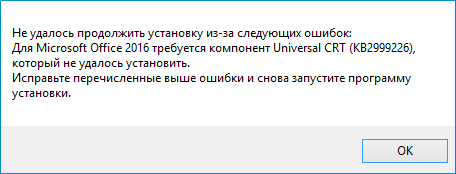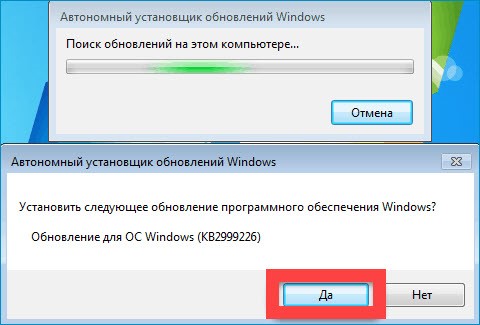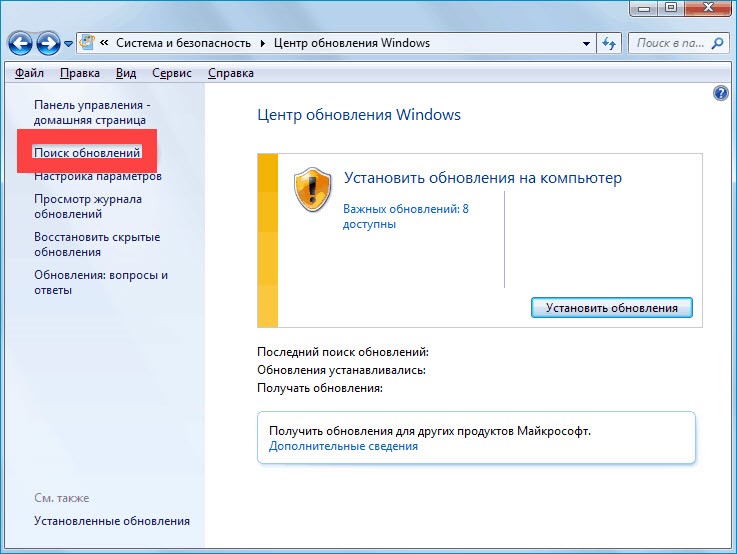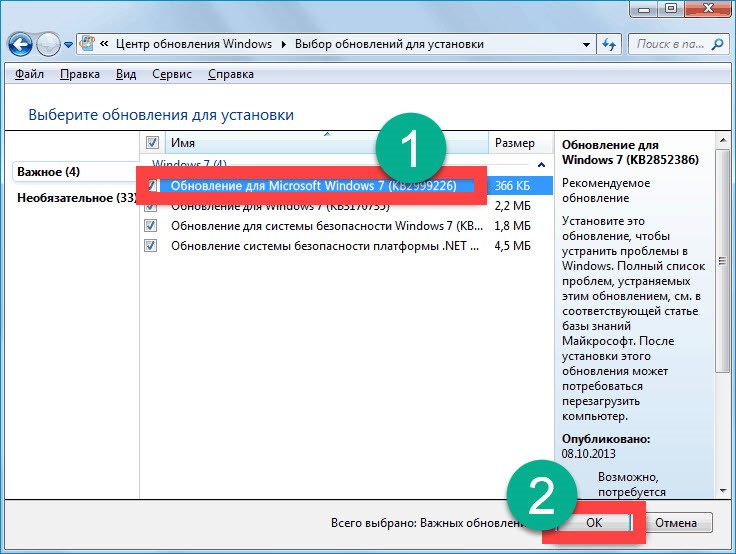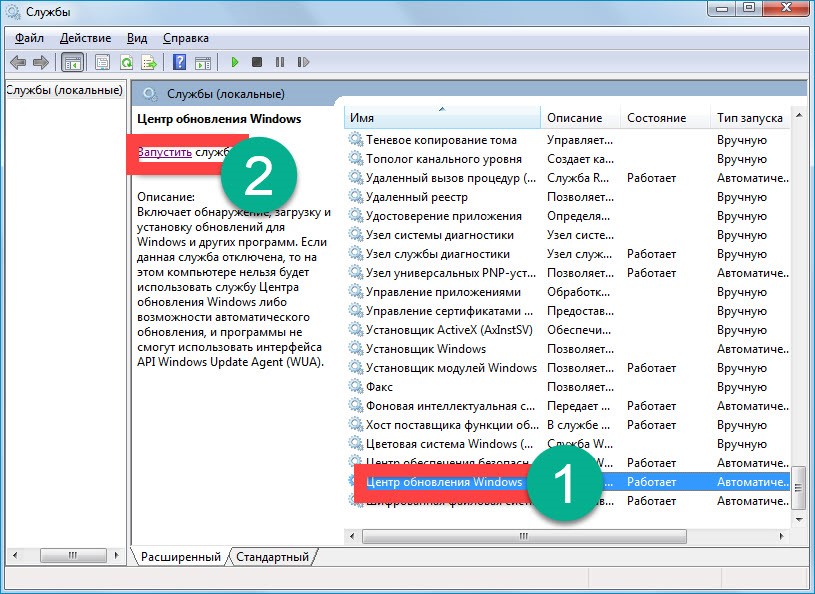- 16.11.2020
В данной статье рассмотрим ошибку при установке Microsoft Office — «Не удалось продолжить установку из-за следующих ошибок: Для Microsoft Office требуется компонент Universal CRT KB2999226«
Решение:
1) Скачайте обновление под Вашу систему с официального сайта Microsoft: https://support.microsoft.com/ru-ru/help/2999226/
2) Откройте командную строку от имени администратора, через поиск в системе введите CMD => Открыть от имени администратора => Далее, в окно командной строки введите команду: net stop wuauserv
3) После остановки Центра обновлений Windows запустите и установите дистрибутив обновления, который Вы скачали из п.1.
4) Повторите запуск установки Microsoft Office.
Помимо всего мы рекомендуем использовать только оригинальные дистрибутивы Microsoft Office, во избежании проблем в использовании приложения в дальнейшем. Скачать дистрибутивы Microsoft Office Вы можете в нашем каталоге.

Содержание
- Установка обновления Universal CRT KB2999226
- Вариант 1: Ручная установка
- Вариант 2: Используем штатный инструмент ОС
- Подводим итоги
В нашей статье будет рассмотрено сразу два варианта, позволяющих установить обновление для нормальной работы Microsoft Office 2016. Первый из них предусматривает ручную установку, а второй использование штатного инструмента Windows 7.
Вариант 1: Ручная установка
Процедура ручной установки любого обновления очень проста. Вам необходимо выполнить несколько шагов по приведенной ниже пошаговой инструкции. Сводятся они к следующему:
- Сначала скачиваем обновление, перейдя на официальный сайт Microsoft. При этом важно учитывать разрядность нашей операционной системы. Если это Windows 7 32 Bit, вам нужно перейти по первой ссылке. В случае с установленной 64-битной системой используем вторую ссылку.
Внимание: для того чтобы проверить разрядность вашей операционной системы, просто воспользуйтесь сочетанием горячих клавиш Win+ Pause.
KB2999226 32 Bit Windows 7
KB2999226 64 Bit Windows 7
- Когда файл будет скачан найдите его (нужно выбрать именно 1-KB2999226-x64.msu)и запустить и двойным левым кликом. Когда запустится процесс инсталляции, нажмите кнопку с надписью «Да».
- Когда установка будет завершена, закрываем инсталлятор, нажав кнопку с надписью «Закрыть».
Вариант 2: Используем штатный инструмент ОС
У любой операционной системы, включая Windows 7, в панели управления есть инструментарий, позволяющий проверить наличие обновлений и при необходимости автоматически установить их. Именно этой функцией мы и воспользуемся для инсталляции обновления под номером Universal CRT KB2999226 для Microsoft Office 2016 64 Bit.
А делается это так:
- Сначала открываем инструмент для обновления операционной системы, воспользовавшись сочетанием горячих клавиш Win+ R. После этого вводим команду wсуuapp в появившемся окошке. Кликаем по кнопке «ОК».
- В левой части открывшегося окна выбираем пункт поиска обновлений. После этого дожидаемся завершения процесса, ход которого будет отображаться зеленой полоской.
- Когда поиск будет завершен мы увидим список всех имеющихся обновлений. В нашем случае не хватает всего одного из них.
- Для того чтобы приступить к установке обновления Universal CRT KB2999226, влияющего на работу Microsoft Office 2016 в операционной системе Windows 7 64-Bit.
- На следующем этапе подтверждаем свое намерение, кликнув по кнопке установки обновления.
- Дальше нам просто нужно будет дождаться завершения процесса инсталляции.
- Перезагружаем наш компьютер и описанным выше способом переходим к центру обновления Windows 7. Как видите, у нас все получилось и обновление успешно установилось.
Если после перезагрузки компьютера вы вновь увидите список обновлений, которые еще не установлены, требуется просто повторить процесс и снова перезагрузить ПК. Делать так нужно до тех пор, пока картина не станет похожей на ту, которая изображена на скриншоте выше.
Подводим итоги
Итак, нам удалось установить компонент Universal CRT KB2999226, без которого не работал Microsoft Office 2016 64 Бит на нашей Windows 7. После этого мы можем смело заканчивать свою статью, а вы, если останутся вопросы, можете написать об этом в комментариях. Ответ будет дан обязательно, причем как можно скорее.
( 1 оценка, среднее 1 из 5 )
Дискуссия о необходимости установки обновлений для операционной системы Windows уже давно перешла из стадии технического спора в разряд риторических вопросов, на которые нет однозначных ответов.
Дискуссионный лагерь разделился на три группы «противоборствующих сторон»:
- те, кто однозначно против обновлений;
- те, кто считает, что все обновления важны для стабильной работы системы;
- и те, кто устанавливает обновления по-необходимости и по собственному выбору.
Но каждый пользователь вне зависимости от приверженности к какой-либо группе рано или поздно сталкивается с определёнными трудностями, связанными с установкой или откатом скачанных обновлений.
И в данной статье мы рассмотрим основные причины и способы решения проблемы системного сбоя с сообщением «Обновление неприменимо к данному компьютеру» при попытке установить пакет под номером «Kb2999226»
Почему не устанавливается обновление kb2999226 на windows 7?
Для начала стоит отметить, что обновление операционной системы Windows (как и любого программного обеспечения) возможно при соблюдении определённых требований, установленных для конкретного файлового обновления.
Например, рассматриваемый пакет под номером «Kb2999226» имеет два основных требования:
- наличие операционной системы Windows 7 Service Pack 1;
- наличие операционной системы Windows 7 Service Pack 1 с разрядностью 64 бит.
Эти два условия являются обязательными, и в случае их несоблюдения могут возникать определённые ошибки, в том числе и в виде сообщения «Обновление неприменимо к этому компьютеру».
Соответственно, первый вариант решения проблемы — выявить, действительно ли установленная система поддерживает вышеназванные требования.
Стоит отметить, что компания Microsoft не осталась в стороне от рассматриваемой ошибки и предоставила список основных причин и производных от них вариантов решения данной проблемы.
Причина 1 — устаревшее или заменяемое обновление
Если пакет обновлений уже установлен, или же установлена более новая версия, включающая в себя компоненты из «Kb2999226», то может возникнуть вышеназванная ошибка (так как подобные действия предполагают замену ранее установленного пакета на устанавливаемый)
Варианты решения проблемы
Следовательно, для исправления потребуется или удалить ранее установленное обновление или попросту не устанавливать «Kb2999226».
Для проверки уже установленных компонентов откройте командую строку и выполните команду «wmic qfe list».
Причина 2 — отсутствие установленных важных обновлений
Конечно, если ранее не проводилась установка важных обновлений, то большинство компонентов, необходимых для работы/установки «Kb2999226», попросту отсутствуют в системе.
Варианты решения проблемы
Следует проверить наличие и возможность установки важных обновлений. Для этого потребуется:
1. Откройте «Пуск» — «Панель управления» — «Система и безопасность».
2. Найдите раздел «Центр обновления Windows» и откройте строку «Проверка обновлений».
3. В блоке «Загрузка и установка обновления для компьютера» обратите внимание строку «Важных обновлений: N доступны», где вместо «N» указано количество доступных для установки обновлений.
4. Установите все доступные варианты или же определите важнейшие из них.
Причина 3 — повреждены системные файлы, необходимые для стабильной работы компонентов операционной системы
Подобные повреждения могут быть связаны с деятельностью вирусов или с необоснованными и неграмотными вмешательствами в реестр
Варианты решения проблемы
Проверьте целостность системных файлов сканером «sfc/scannow», запустив его в командной строке с правами администратора.
Причина 4 — скачанный файл в Центре обновления Windows повреждён
Проблема также может возникнуть вследвие вирусной активности или неграмотных действий пользователя.
Варианты решения проблемы
Скачайте нужный файл вручную в каталоге обновлений Windows. Для этого посетите сайт «https://www.catalog.update.microsoft.com» и с помощью поиска найдите «Kb2999226».
В заключение
Рассматриваемая проблема наряду с вышеуказанными причинами может носить множественный индивидуальный характер и зависеть от ранее предпринятых действий, в том числе и начальной цели установки данного обновления (например, это требования системы или необходимость для работоспособности какой-либо программы/приложения).
В заключение стоит привести и несколько альтернативных вариантов, которые не имеют прямого отношения к пакету «Kb2999226», но решают множество проблем, связанных с ошибками при установке обновлений операционной системы Windows:
I вариант:
Нажмите комбинацию клавиш «WIN+R» и выполните команду «services.msc».
В открывшемся окне «Службы» найдите строку «Центр обновления Windows», выделите её и нажмите на кнопку «Остановить».
Перейдите в «C:Windows SoftwareDistribution Download» и удалите всё содержимое папки.
Вернитесь к окну «Службы» и включите «Центр обновления Windows».
Далее по описанному выше принципу проведите повторный поиск и установку важных обновлений.
II вариант
Данный вариант предполагает автоматическую проверку системы на готовность к последующей установке обновлений.
Скачать утилиту можно на официальном сайте Microsoft по адресу «https://www.microsoft.com/ru-ru/download/details.aspx?id=3132».
После проверки системы попробуйте снова установить файловое обновление «Kb2999226».
Hello Team,
Installed Office 2016 64 bit on Windows 8.1 64 bit
Installation was successful but soon as we try to launch Excel,Word etc this error (api-ms-win-crt-heap-l1-1-0.dll is missing ) pops up
Is it the issue with VC++ REDIST 2015 update1 not getting installed correctly? along with MS Office 2016?,but installation was fine without any errors
We tried reinstalling VC++ REDIST 2015 ,it can an option to repair and uninstall as if its already there and so we removed and tried installing again and got «Unspecified error «
Came to know for installing VC++ REDIST 2015 need to have a patch installed (Windows8.1-KB2999226-x86.msu),which is already available in MSOffice 2016 installation folder under hotfixes.
Tried manual installation of Windows8.1-KB2999226-x86.msu and it said this is not applicable to your machine
So forcefully installed this Windows8.1-KB2999226-x86.msu using DISM.exe command and it got installed.
And after the above patch installation installed VC++REDIT 2015 update1 successfully,
Tried launching Excel got the same error as mentioned earlier
Uninstalled Office and Reinstalled with REDIST already installed ,still same error on opening Excel etc
but only this VC REDIST will get installed, if we try VC++ REDIST normal setup without update1 it will give error ( we tried after removing the existing VC++ REDIST with update1)
Please suggest help how to fix ?,is it a compatibilty issue with Windows 8.1 and Office 2016?
Thanks
Jos
-
Edited by
Saturday, March 19, 2016 11:04 AM
s
Hello Team,
Installed Office 2016 64 bit on Windows 8.1 64 bit
Installation was successful but soon as we try to launch Excel,Word etc this error (api-ms-win-crt-heap-l1-1-0.dll is missing ) pops up
Is it the issue with VC++ REDIST 2015 update1 not getting installed correctly? along with MS Office 2016?,but installation was fine without any errors
We tried reinstalling VC++ REDIST 2015 ,it can an option to repair and uninstall as if its already there and so we removed and tried installing again and got «Unspecified error «
Came to know for installing VC++ REDIST 2015 need to have a patch installed (Windows8.1-KB2999226-x86.msu),which is already available in MSOffice 2016 installation folder under hotfixes.
Tried manual installation of Windows8.1-KB2999226-x86.msu and it said this is not applicable to your machine
So forcefully installed this Windows8.1-KB2999226-x86.msu using DISM.exe command and it got installed.
And after the above patch installation installed VC++REDIT 2015 update1 successfully,
Tried launching Excel got the same error as mentioned earlier
Uninstalled Office and Reinstalled with REDIST already installed ,still same error on opening Excel etc
but only this VC REDIST will get installed, if we try VC++ REDIST normal setup without update1 it will give error ( we tried after removing the existing VC++ REDIST with update1)
Please suggest help how to fix ?,is it a compatibilty issue with Windows 8.1 and Office 2016?
Thanks
Jos
-
Edited by
Saturday, March 19, 2016 11:04 AM
s
|
34 / 10 / 2 Регистрация: 20.02.2016 Сообщений: 1,437 |
|
|
1 |
|
|
07.03.2016, 12:57. Показов 140863. Ответов 8
Добрый день!
__________________
0 |
|
4232 / 1738 / 245 Регистрация: 01.05.2013 Сообщений: 7,645 |
|
|
07.03.2016, 19:23 |
2 |
|
Fatmarmelad, хотелось бы побольше информации.
0 |
|
киберпаразит 9719 / 2783 / 188 Регистрация: 14.06.2011 Сообщений: 9,586 |
|
|
08.03.2016, 04:42 |
3 |
|
РешениеИтак программы с Visual C++ 2015 добрались и до меня, и захотели установить свои библиотеки. И не получилось. Потому что установились с ошибкой, и программы ругаются на то, что не могут найти файлик api-ms-win-crt-stdio-l1-1-0.dll . После чтения различных форумов решил вопрос следующим образом. Нужно найти файл “Windows6.1-KB2999226-x64.msu”, он живет где-то в папках внутри “C:ProgramDataPackage Cache” (или где там у вас ProgramData, скрытая системная папка) Код wusa.exe Windows6.1-KB2999226-x64.msu /extract:ExtractedData (ExtractedData – имя папки, куда распакуется содержимое. (Документация по WUSA) Но, у меня почему-то WUSA работать отказывается, видимо из-за этого и ошибка при установке, помочь может 7zip. С помощью 7zip распаковываем файл. Альтернативный вариант, воспользоваться стандартной программой распаковщиком архивов: Код expand -F:* Windows6.1-KB2999226-x64.msu c:ExtractedData Выполняем команду установки обновления, с правами администратора (dism.exe живет в %WINDIR%System32Dism.exe) Код dism.exe /Online /Add-Package /PackagePath:Windows8.1-KB2999226-x64.cab Если все прошло успешно, то перезапускаете установщик Visual C++ Redistributable 2015 и выбираете “Исправить” в вариантах действий. http://www.tail.ru/2015/08/fix… distribut/
1 |
|
Fatmarmelad 34 / 10 / 2 Регистрация: 20.02.2016 Сообщений: 1,437 |
||||||||
|
08.03.2016, 11:06 [ТС] |
4 |
|||||||
|
Нашёл я этот файл на компе, как инаписано по ссыле выше. Как проделать следующее?:
(ExtractedData – имя папки, куда распакуется содержимое. Выполняем команду установки обновления, с правами администратора
Посоветуйте пожалуйста, как это можно сделать. Через командную строку? Как в windows7 вызвать командную строку?
0 |
|
4232 / 1738 / 245 Регистрация: 01.05.2013 Сообщений: 7,645 |
|
|
08.03.2016, 14:48 |
5 |
|
Как в windows7 вызвать командную строку? Самое простое кнопка » Пуск «, в окошке » найти программы и файлы » набираете cmd.exe, правой кнопкой » запуск от имени админ. » Удачи.
0 |
|
34 / 10 / 2 Регистрация: 20.02.2016 Сообщений: 1,437 |
|
|
08.03.2016, 15:24 [ТС] |
6 |
|
подскажите, пожалуйста, где находится папка ExtractedData.
0 |
|
Модератор 8364 / 3329 / 241 Регистрация: 25.10.2010 Сообщений: 13,536 |
|
|
09.03.2016, 19:05 |
7 |
|
набираете cmd.exe, правой кнопкой » запуск от имени админ Подробнее Как запустить программу от имени администратора
подскажите, пожалуйста, где находится папка ExtractedData. В большинстве случаев CMD располагается в каталоге т.е. в C:Windowssystem32, если она запущенна от имени админа
0 |
|
0 / 0 / 0 Регистрация: 28.02.2011 Сообщений: 7 |
|
|
09.12.2016, 12:23 |
8 |
|
я сделал так: dism.exe /Online /Add-Package /PackagePath:c:1Windows6.1-KB2999226-x64.cab Внимание! Всё до пробела очень важно!
0 |
|
4232 / 1738 / 245 Регистрация: 01.05.2013 Сообщений: 7,645 |
|
|
22.07.2018, 20:17 |
9 |
|
yuryhor, Не по теме: Не морочьте человеку голову. Прочтите что вы пишите. То, что вы куда то копировали бесполезно. DISM в вашем случае запустился из системной директории. а не то, что вы хотели. Чтобы запустит установку из вашей папки надо было прописать путь к вашей папке и для DISM то хе. Вы, видимо, понятия не имеете, что и как работает, а потому не лезьте пожалуйста в тему. Всё просто выполняется по умолчанию. Это проверено и работает. Всё гениальное — просто ( народная мудрость ).
0 |
Universal CRT (KB2999226) для Office 2016 Windows 7 64
При установке Microsoft Office 2016 в Windows 7 может возникнуть ошибка, указывающая на то, что требуемый компонент Universal CRT (KB2999226) установить не удалось. Дальнейшие попытки инсталлировать офисный пакет успехом не увенчаются – предварительно нужно разобраться с указанным системным обновлением. Ссылка на скачивание KB2999226 прикреплена в конце статьи. В обзоре мы расскажем о способах инсталляции данного апдейта – предложим два наиболее эффективных варианта.
Установка обновления
Загрузка и подключение любого пакета системных обновлений выполняется одним из двух способов – полностью вручную или с использованием встроенного в ОС инструмента.
Вручную
Справиться с поставленной задачей сможет любой начинающий пользователь – достаточно следовать простому алгоритму, представленному ниже:
- Спускаемся в конец страницы и загружаем пакет по прикреплённой ссылке – предлагаемый установщик является официальным.
- Запускаем загруженный файл, имеющий формат MSU.
- Дожидаемся окончания процедуры сканирования, соглашаемся на установку.
- Закрываем окно, перезагружаем ПК.
После перезагрузки можно повторно попробовать установить Microsoft Office 2016 – если операция была проведена успешно, рассматриваемая нами ошибка больше не появится.
С помощью системного инструмента
Если по какой-либо неясной причине вручную решить проблему не удаётся (процедура установки неожиданно прерывается), можно попробовать найти нужное обновление в «Центре обновления Windows».
Алгоритм использования данного метода выглядит следующим образом:
- Применяем сочетание клавиш [knopka]Win[/knopka]+[knopka]R[/knopka], чтобы открыть окно «Выполнить».
- Вставляем в поле «Открыть» команду «wuapp», жмём на «ОК».
- Перемещаемся в раздел «Поиск обновлений», расположенный в левом меню.
- Ожидаем завершения процесса поиска.
- Нажимаем на «Важные», чтобы перейти к списку фундаментальных апдейтов.
- Находим строку «Обновление для Microsoft Windows 7 (KB2999226), отмечаем её галочкой, нажимаем на «ОК».
- Кликаем по кнопке «Установить», дожидаемся завершения процедуры, перезагружаем систему.
Причины появления возможных проблем
Препятствовать установке апдейтов могут следующие факторы:
- Остановлена системная служба. Нужно перейти в «Панель управления», найти «Администрирование», переместиться в «Службы» и запустить «Центр обновления». Если интересующий пункт уже активен, нужно остановить его, а затем запустить повторно.
- Недостаточно свободного места на диске. Рассматриваемый нами апдейт весьма увесистый – перед установкой убедитесь в наличии необходимого пространства.
- Активность вирусов. Проверяем ПК любой доступной антивирусной утилитой.
- Ошибки реестра, сбои при загрузке и подобное – требует более тщательной проверки.
Ключ активации и загрузка
Нажав на кнопку ниже, вы запустите скачивание KB2999226.
Источник
Скачиваем и устанавливаем обновление KB2999226 в Windows 7
990x.top
Простой компьютерный блог для души)
KB2999226 что это за обновление в Windows 7?
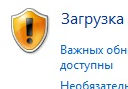
Итак, начал я в общем шустрить по интернету. И вот что я узнал. KB2999226 это обновление типа из стандартной библиотеки С++, эту инфу нашел на одном сайте, еще пишется что данное обновление ставится вместе с некоторыми прогами, например Microsoft Office 2016.
Так, вот вижу что вроде как есть проблема с этим обновлением. Вот один чел пишет, что он пробовал поставить Visual C++ Redistributable 2015, и при установке установщик хочет поставить KB2999226, но здесь может выскочить ошибка. То есть нужно как-то вручную поставить обновление KB2999226. Я нашел инфу как установить обнову, способ немного сложняковский.. Итак, вот накидал план:
- первым делом разумеется качаем KB2999226 с официального сайта Майкрософт (ищется легко), у вас скачается файлик типа Windows6.1-KB2999226-x64.msu (не забывайте о разрядности);
- теперь нужно запустить командную строку (cmd) от имени админа (как это сделать в интернете полно инструкций, сложного ровно ноль);
- в командной строке нужно перейти в то место, где стоит обновление; чтобы все было проще, лучше поставить обновление в корень диска (любого) и потом в командной строке написать команду:
X это буква диска где лежит обнова, думаю вы понимаете.
теперь нужно распаковать обновление в папку, пусть это будет папка test, сначала создаем ее при помощи команды:
ну а теперь распаковываем:
expand -F:* Windows6.1-KB2999226-x64.msu .test
если будет ошибка, то пробуйте эту команду:
expand -F:* Windows6.1-KB2999226-x64.msu X:test
не забывайте, что буква X это буква диска вашего;
далее переходим в папку test, для этого вводим команду:
cd X:test
ну и осталось самое главное, это установить обновление, для этого пишем такую команду:
dism.exe /Online /Add-Package /PackagePath:Windows6.1-KB2999226-x64.cab
при установке будет запрос на перезагрузку, это нормально и лучше не игнорировать;
Рабочий способ или нет, скажу по чесноку я не проверял, ибо траблы такой не было у меня. Но можете попробовать, тут накосячить сложновато, никаких рисков нет, если где-то что-то не получится, там ошибка будет, то винда все равно будет работать нормуль. В общем не переживайте =)
Так для чего нужно то обновление KB2999226? Ну получается что обновление вроде как нужно для установки некоторых программ. И если этого обновления нет, то сами проги не всегда его могут поставить чего-то. Короче лучше KB2999226 вручную установить. О, еще узнал, что вроде как ошибка с api-ms-win-crt-stdio-l1-1-0.dll связана как раз с тем, что нет обновления KB2999226. Ну вроде так, хотя может я ошибаюсь.
Если вы ставите прогу от Microsoft, ну или другую, то после того как поставили KB2999226, запустите снова установщик проги и там уже если будет предложено Исправить, то пробуйте именно этот вариант.
Пора заканчивать, вроде все написал. Инфы особо больше не нашел. Всем пока, держитесь!
KB2999226 что это за обновление в Windows 7? : 4 комментария
Привет!
Спасибо за способ, но у меня не получилось.
Может, где-то сама слажала.
Ошибка: 776
командную строку надо запускать от имени админа, иначе будет соответствующая ошибка на последнем этапе
Обновление KB2999226 Windows 7 x64 скачать установить
Всем привет! Обновление, которое имеет код «KB2999226» было разработано для того, чтобы специально созданные для операционной системы «Windows 10» утилиты «Software Development Kit» (SDK) функционировали корректно в более ранних версиях операционной системы.
Итак, сегодня мы рассмотрим процесс инсталляции данного компонента обновления Universal CRT на примере операционной системы «Windows 7».
Для того, чтобы установить апдейт «KB2999226» можно применить две стратегии. Первая заключается в том, чтобы перейти на официальный сайт корпорации «Майкрософт» и скачать обновление оттуда, а втора в использовании специальной системной утилиты – «Центра обновлений». К слову, оба этих способа применимы к инсталляции абсолютно любого обновления.
Итак, как вы уже поняли, используя первый способ, вы будете делать всё вручную, а второй способ немного автоматизирует этот процесс. Но давайте поговорим про оба этих метода более подробно.
Метод 1 – Сайт технической поддержки «Майкрософт»
Данный способ достаточно прост в своей реализации. Итак, для того, чтобы установить обновление «KB2999226» нужно сделать следующее:
1) Перейдите по одной из двух ссылок ниже. Всё зависит от разрядности вашей операционной системы. После на появившемся сайте нужно кликнуть по клавише «Скачать».
2) В скачанном архиве нужно будет отыскать документ с названием «Windows6.1-KB2999226-x64.msu» и после запустить его двойным кликом левой клавишей мыши. Когда ваша система будет просканирована, установочный файл предложит вам приступить к процедуре инсталляции обновления. Здесь, естественно, соглашаемся, нажатием на клавишу «Да».
Метод 2 – Системная утилита «Центр обновлений»
Итак, как мы уже говорили ранее, сейчас мы будем рассказывать вам про системную утилиту «Центр обновления Windows». С её помощью можно устанавливать любые доступные обновления с официальных источников корпорации «Майкрософт», что достаточно увеличивает ваш шанс не подхватить вредоносных файлов.
1) Первым делом нам нужно перейти в меню «Выполнить». Для этого на клавиатуре нажимаем комбинацию клавиш Win+R и вводим в соответствующее поле следующее:
После чего нажимаем на клавишу Enter.
Итак, как вы видите, установить обновление «KB2999226» для «Windows 7» достаточно просто. Надеемся, что данная статья смогла помочь вам.
Universal CRT (KB2999226) для Office 2016 Windows 7 64
При установке Microsoft Office 2016 в Windows 7 может возникнуть ошибка, указывающая на то, что требуемый компонент Universal CRT (KB2999226) установить не удалось. Дальнейшие попытки инсталлировать офисный пакет успехом не увенчаются – предварительно нужно разобраться с указанным системным обновлением. Ссылка на скачивание KB2999226 прикреплена в конце статьи. В обзоре мы расскажем о способах инсталляции данного апдейта – предложим два наиболее эффективных варианта.
Установка обновления
Загрузка и подключение любого пакета системных обновлений выполняется одним из двух способов – полностью вручную или с использованием встроенного в ОС инструмента.
Вручную
Справиться с поставленной задачей сможет любой начинающий пользователь – достаточно следовать простому алгоритму, представленному ниже:
- Спускаемся в конец страницы и загружаем пакет по прикреплённой ссылке – предлагаемый установщик является официальным.
- Запускаем загруженный файл, имеющий формат MSU.
- Дожидаемся окончания процедуры сканирования, соглашаемся на установку.
- Закрываем окно, перезагружаем ПК.
После перезагрузки можно повторно попробовать установить Microsoft Office 2016 – если операция была проведена успешно, рассматриваемая нами ошибка больше не появится.
С помощью системного инструмента
Если по какой-либо неясной причине вручную решить проблему не удаётся (процедура установки неожиданно прерывается), можно попробовать найти нужное обновление в «Центре обновления Windows».
Алгоритм использования данного метода выглядит следующим образом:
- Применяем сочетание клавиш [knopka]Win[/knopka]+[knopka]R[/knopka], чтобы открыть окно «Выполнить».
- Вставляем в поле «Открыть» команду «wuapp», жмём на «ОК».
- Перемещаемся в раздел «Поиск обновлений», расположенный в левом меню.
- Ожидаем завершения процесса поиска.
- Нажимаем на «Важные», чтобы перейти к списку фундаментальных апдейтов.
- Находим строку «Обновление для Microsoft Windows 7 (KB2999226), отмечаем её галочкой, нажимаем на «ОК».
- Кликаем по кнопке «Установить», дожидаемся завершения процедуры, перезагружаем систему.
Причины появления возможных проблем
Препятствовать установке апдейтов могут следующие факторы:
- Остановлена системная служба. Нужно перейти в «Панель управления», найти «Администрирование», переместиться в «Службы» и запустить «Центр обновления». Если интересующий пункт уже активен, нужно остановить его, а затем запустить повторно.
- Недостаточно свободного места на диске. Рассматриваемый нами апдейт весьма увесистый – перед установкой убедитесь в наличии необходимого пространства.
- Активность вирусов. Проверяем ПК любой доступной антивирусной утилитой.
- Ошибки реестра, сбои при загрузке и подобное – требует более тщательной проверки.
Ключ активации и загрузка
Нажав на кнопку ниже, вы запустите скачивание KB2999226.
kb2999226: Что это за обновление для Windows 7?
Иногда обновления от Windows существенно меняют работу операционной системы, улучшая производительность или добавляя серию новых возможностей и услуг. Однако, бывает и так, что определенные обновления ставятся на операционную систему не очень гладко, из-за чего это может мешать другим, независимым приложениям.
Одно из последних обновлений для Windows 7 – kb2999226 стало причиной того, что некоторые системные программы, такие Microsoft Office или целые библиотеки, по типу Visual C++ Redistributable попросту нельзя установить из-за некорректно установленных обновлений. Увы, большинство пользователей не очень хорошо знакомы с работой Windows, поэтому самостоятельно менять что-то в системных файлах опасаются. А можно ли исправить проблему с обновлением kb2999226, если оно не применимо к этому компьютеру?
1. Что такое kb2999226?
Само обновление является полностью системным, и чаще всего устанавливается с другими Microsoft-программами. Чаще всего, пользователь даже не замечает установки этого небольшого дополнения, ибо как только оно появилось, системные приложения уже добавили его в свой установщик. KB2999226 – это обновление C++ библиотеки.
Библиотеки эти наверняка стоят на вашем ПК или ноутбуке еще с самого первого запуска Windows 7. Каждая вторая игра требует наличия С++-библиотек для корректной работы, а новое обновление, о котором идёт речь в этой статье – очередное улучшение, которое специалисты из Microsoft, видимо, немного недоработали, из-за чего автоматически установить новую версию библиотеки можно не на всех версиях ОС.
2. Как скачать обновление KB2999226?
А что если на вашу систему не установилось последнее обновление, и KB2999226 нет в вашей ОС? Можно ли установить его отдельным файлом, как дополнительное приложение? Да, причем, посещать сомнительные сайты для этого не придется. Всё, что нужно – это просто посетить официальный сайт Microsoft, ввести в поиск название обновления, и нажать на ярко-оранжевую кнопку «Скачать».
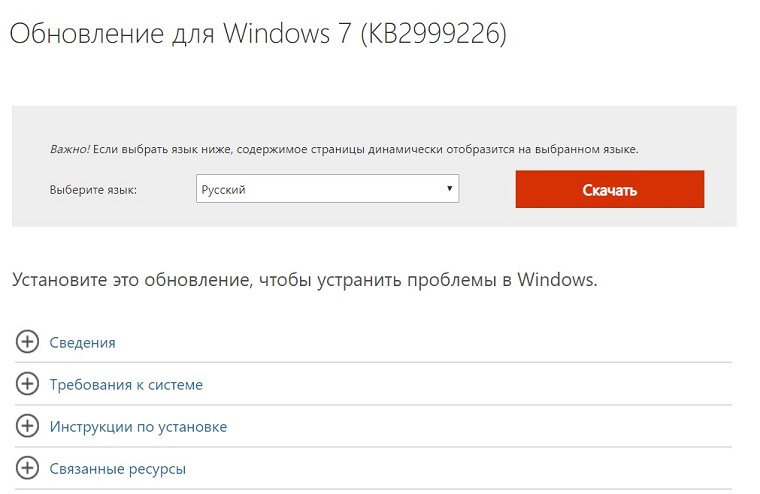
Еще можно ввести в поиск имя обновления, и первая же ссылка, ведущая на сайт Microsoft, предоставит вам возможность установить улучшения для библиотеки за пару минут.
3. Что делать, если KB2999226 не устанавливается?
Хоть такое происходит с системой крайне редко, однако, в сети появляются сообщения пользователей о том, что это обновление не может установиться и вылетает со специфической ошибкой. Как же быть в этом случае?
Для начала, нужно проверить, соответствует ли ваша система тем требованиям, которые указаны на официальном сайте Microsoft. «Поддерживаемая система – Windows 7 SP1». Если на вашем девайсе стоит более новая или наоборот старая версия, тогда вам, скорее всего, данный апдейт даже не пригодится.
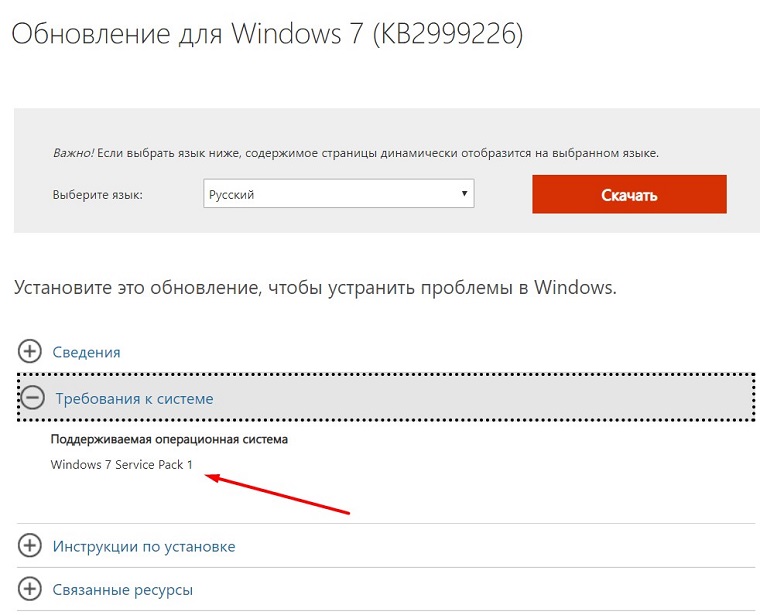
Однако, бывает и так, что требования системы удовлетворены, но ошибка всё равно всплывает. Это может быть еще из-за того, что более «свежие» обновления уже установлены, а пользователь пытается поставить устаревшую версию своими силами, чему Windows изрядно противится. Чтобы решить эту проблему, нужно удалить новую версию, и поставить нужное вам KB2999226.
Для этого нужно открыть командную строку комбинацией клавиш «Пуск» + «R», и ввести там следующее: «wmic qfe list». С открывшегося меню можно будет удалить ненужные новые версии библиотек, которые могут мешать установке программ.
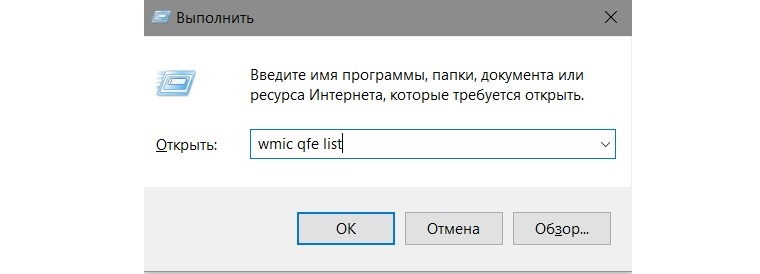
Учитывая, что с выходом новых обновлений, любые сложности с установкой KB2999226 прошли, в случае, если вам не помогли вышеперечисленные советы, просто обновите свою Windows до последней версии. Сделать это можно, используя «Центр Обновлений Windows».
Источник

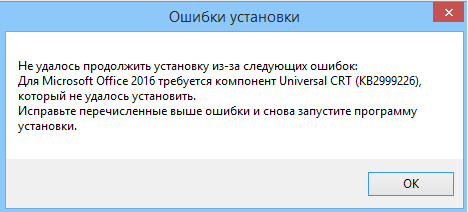
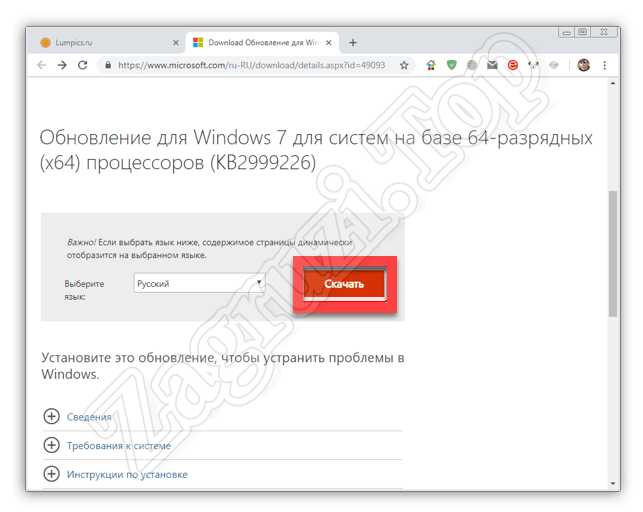
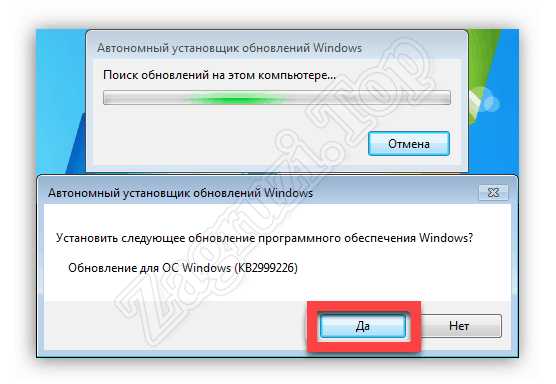
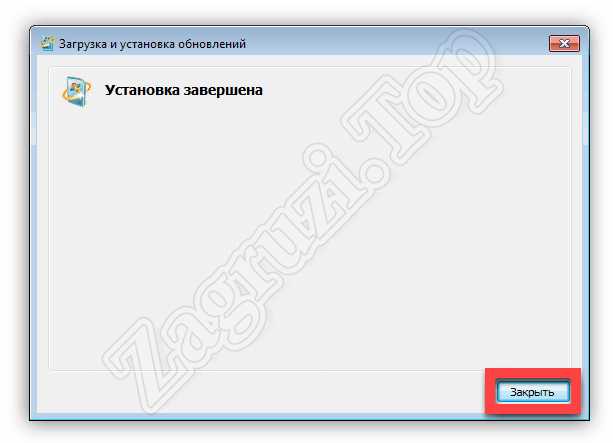
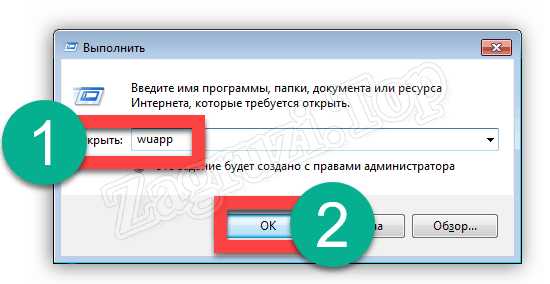

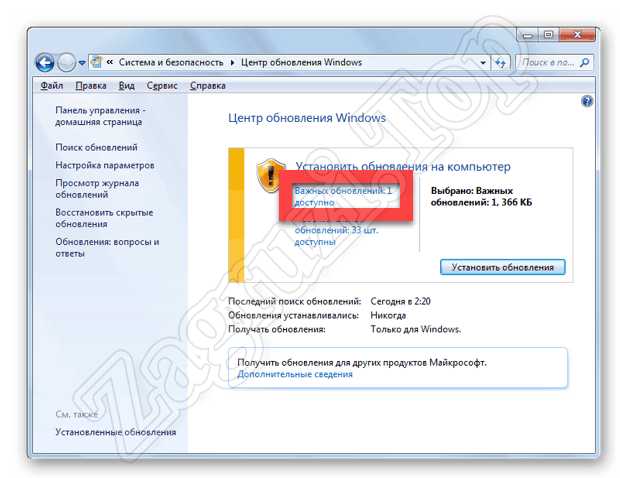
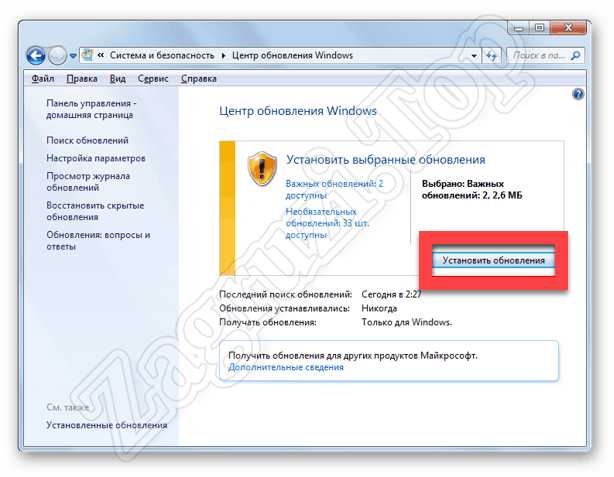
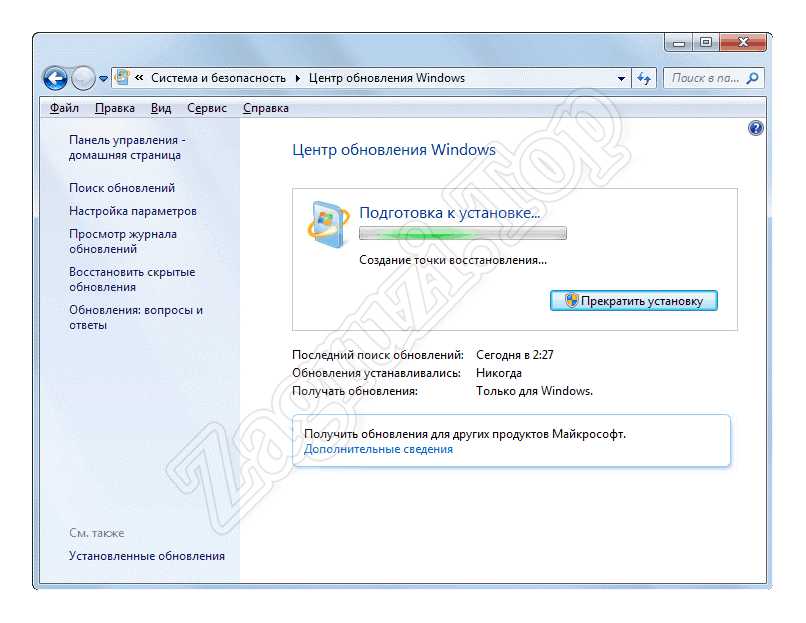
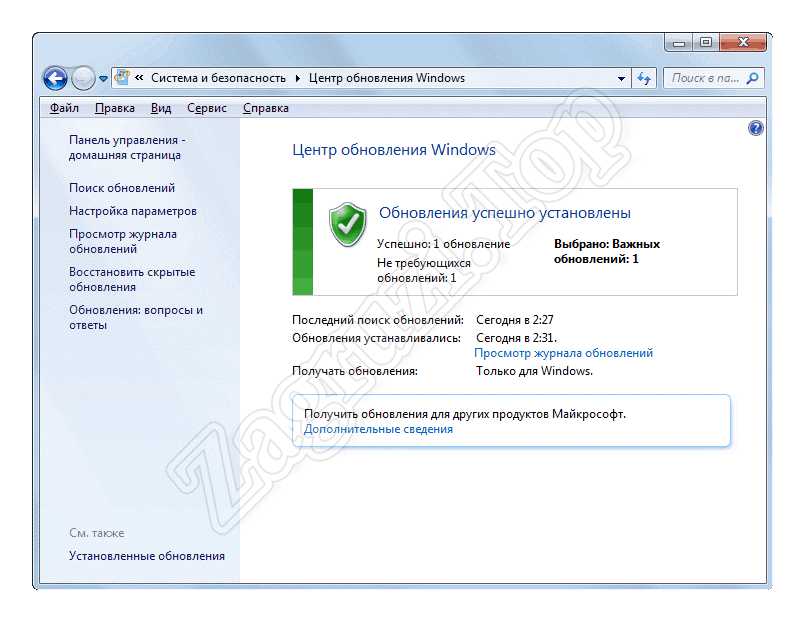
 Сообщение было отмечено Turok123 как решение
Сообщение было отмечено Turok123 как решение